文章詳情頁
Win10系統的打印機如何進行設置的兩種方法
瀏覽:100日期:2022-09-12 11:44:24
win10 2004雖然多災多難,但是不影響win10系統在市場的占有率,作為目前主流的操作系統,越來越多新用戶開始安裝使用,對于習慣老系統的用戶而言,win10功能上面有不少改進,許多習慣的功能被隱藏起來,不熟悉系統的話找起來如大海撈針。下面小編就跟大家講講Win10系統的打印機如何進行設置的兩種方法。
方法一:利用小娜
1、win10小娜是個非常好用的系統查詢功能,可以幫助我們快速定位想要的程序。只需點擊桌面任務欄中的搜索,輸入打印機;
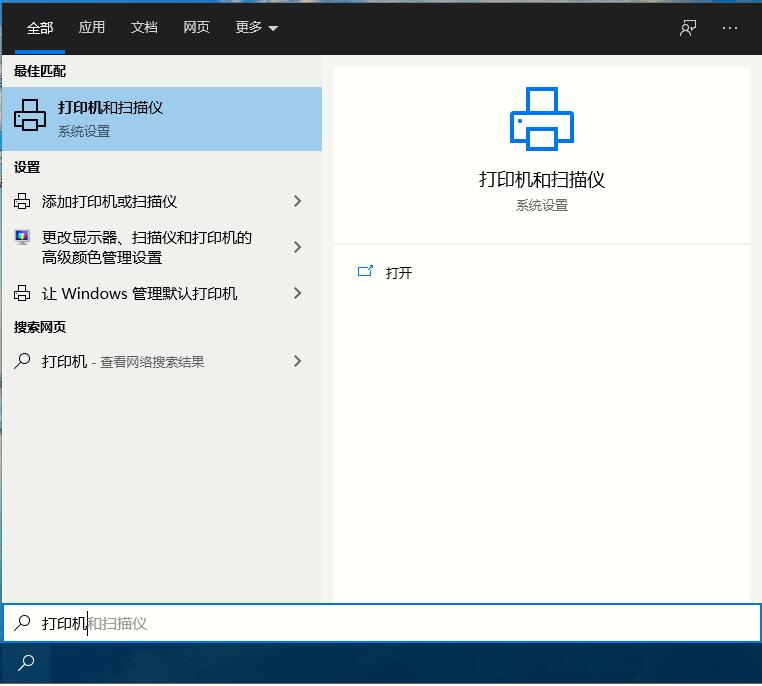
2、點擊打開打印機,進入打印機設置頁面;

3、點擊添加打印機或掃描儀;
4、系統會自動搜尋當前網絡中連接的打印機,找到你所想要的直接添加即可。
方法二:使用設置
1、因為控制面板被win10所隱藏,所以日常需要更改的功能需要去設置進行。點擊右下角菜單欄,選擇設置。

2、打開設置后,選擇設備;
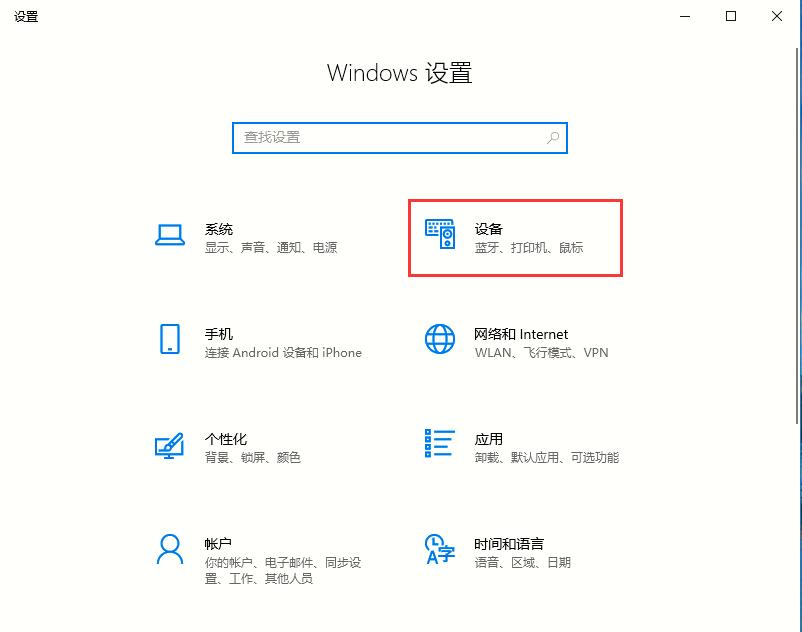
3、在設備頁面中的左側,選擇“打印機和掃描儀”,就可進入打印機設置頁面。

4、其余步驟同上,就不再多說了。
以上就是Win10系統的打印機如何進行設置的兩種方法,希望可以幫助到你。
相關文章:
1. Win11怎么提高開機速度?Win11提高開機速度設置方法2. Win10系統怎么把字體改成蘋果字體?3. 如何立即獲取Windows10 21H1更新?獲取Windows10 21H1更新方法分享4. Win10更新系統后隱藏分區無法隱藏怎么辦?5. Debian11怎么結束進程? Debian殺死進程的技巧6. Win10服務項哪些能禁用?7. Debian11中thunar文件管理器在哪? Debian11打開thunar文件管理器的技巧8. 聯想ThinkPad E420 1141A49筆記本U盤如何安裝win10系統 安裝win10系統方法介紹9. Win10系統麥克風沒聲音怎么設置?10. 統信uos系統怎么管理打印界面和打印隊列?
排行榜

 網公網安備
網公網安備